264 File Converter: แปลง H264 เป็น MP4 บนพีซี/ออนไลน์/โทรศัพท์
ความจำเป็นในการค้นหาตัวแปลงไฟล์ H264 เป็น MP4 เกิดขึ้นเมื่อคุณไม่สามารถเล่นไฟล์เหล่านั้นบนอุปกรณ์พกพาและเครื่องเล่นได้ เป็นเรื่องจริงที่คอนเทนเนอร์ 264 สามารถเป็น MP4 ได้ แต่นอกเหนือจากนั้น วิดีโอ H.264 ยังสามารถอยู่ในรูปแบบ MKV, AVI, MOV และรูปแบบอื่น ๆ ซึ่งเข้ากันไม่ได้ในวงกว้าง นอกจากนี้ไฟล์ H.264 ยังมีขนาดใหญ่จึงใช้พื้นที่มาก ดังนั้น หากต้องการเล่นไฟล์ H.264 ของคุณโดยไม่มีปัญหา การแปลง H264 เป็น MP4 จึงเป็นทางออกที่ดีที่สุด ในกรณีนี้ คุณจะต้องมีโปรแกรมที่เชื่อถือได้เพื่อช่วย ซึ่งเป็นเนื้อหาทั้งหมดที่มีให้ เลื่อนต่อไป
รายการแนะนำ
3 สุดยอดโปรแกรมแปลงไฟล์ 264 ไฟล์เป็น MP4 H.265/MPEG-4 [Windows/Mac] ตัวแปลงไฟล์ H.264 5 อันดับแรกเพื่อถ่ายโอนตัวแปลงสัญญาณ H.264 ออนไลน์ฟรี 2 โปรแกรมแปลงไฟล์ H.264 ที่ใช้งานง่ายบน Android/iPhone คำถามที่พบบ่อยเกี่ยวกับตัวแปลงไฟล์ 264 ที่ดีที่สุดบนอุปกรณ์ทั้งหมด3 สุดยอดโปรแกรมแปลงไฟล์ 264 ไฟล์เป็น MP4 H.265/MPEG-4 [Windows/Mac]
จากข้อมูลที่กล่าวมาข้างต้น คุณจะต้องมีโปรแกรมที่เชื่อถือได้เพื่อทำงานเป็นตัวแปลงไฟล์ H264 ของคุณได้อย่างมีประสิทธิภาพ ด้วย 264 ปัญหาความเข้ากันได้อาจเกิดขึ้นเมื่อคุณเล่นกับผู้เล่นบางคน นั่นคือเหตุผลที่คุณต้องแปลงเป็น MP4 ด้วยเครื่องมือที่มีอยู่มากมาย ส่วนนี้จะมอบสามโปรแกรมที่ดีที่สุดให้กับคุณ ตอนนี้สิ่งที่คุณต้องทำคือทำการเลือกให้ดีที่สุด!
1. AnyRec Video Converter
คงจะดีที่สุดถ้าคุณไม่ลืม AnyRec Video Converter เมื่อคุณแสดงรายการตัวแปลงไฟล์ที่ดีที่สุดที่สามารถช่วยคุณในการแปลง H264 เป็น MP4 เป็นโปรแกรมประเภทหนึ่งที่ทำให้การแปลงวิดีโอเป็นรูปแบบต่างๆ มากกว่า 1,000 รูปแบบทำได้ง่ายขึ้น คุณมี H.264 มากมายที่จะแปลงหรือไม่? ตัวแปลงนี้ไม่ใช่ปัญหาเนื่องจากรองรับการแปลงวิดีโอและไฟล์เสียงเป็นชุดด้วยความเร็วที่เร็วกว่า 50 เท่า ไม่จำเป็นต้องรอผลลัพธ์เป็นเวลานาน นอกจากนี้ คุณยังสามารถพึ่งพาสิ่งนี้ในการแก้ไขวิดีโอด้วยโปรแกรมแก้ไขในตัวที่มีให้ในแท็บตัวแปลง ด้วยวิธีนี้ คุณสามารถแก้ไขไฟล์วิดีโอของคุณก่อนที่จะส่งออกเป็นรูปแบบใหม่

รองรับการแปลงเป็นรูปแบบวิดีโออื่นโดยไม่ส่งผลกระทบต่อตัวแปลงสัญญาณ H.264
สามารถแปลงไฟล์ 264 ไฟล์เป็นชุดได้อย่างรวดเร็ว ทำให้คุณสามารถส่งออกไฟล์ทั้งหมดได้ในคราวเดียว
ความละเอียด คุณภาพ ฯลฯ ที่กำหนดเองจะแสดงในรูปแบบวิดีโอแต่ละรูปแบบที่คุณเลือก
ไม่มีการจำกัดขนาดในกระบวนการแปลงและมีความเร็วที่เร็วขึ้น 50 เท่า
100% ปลอดภัย
100% ปลอดภัย
ขั้นตอนที่ 1.หลังจากเปิดตัวตัวแปลงไฟล์ H.264 นี้แล้ว ให้ไปที่แท็บ "ตัวแปลง" จากนั้นเพิ่มไฟล์ของคุณ ไฟล์ H.264 โดยคลิกปุ่ม "เพิ่มไฟล์" หรือลากและวางลงในหน้าจอหลักของโปรแกรม
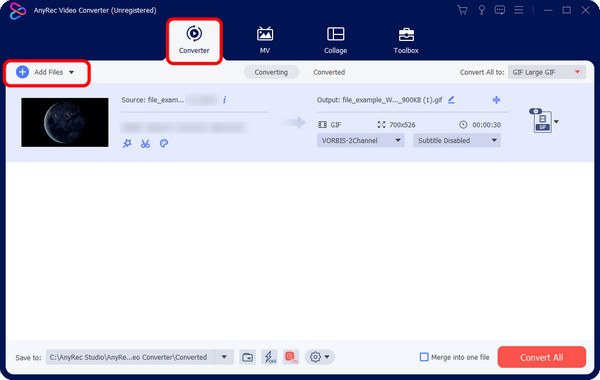
ขั้นตอนที่ 2.ไปที่เมนู "แปลงทั้งหมดเป็น" ซึ่งคุณจะเห็นรูปแบบ "วิดีโอ" และ "เสียง" และค่าที่ตั้งไว้ล่วงหน้า "อุปกรณ์" คลิกส่วน "วิดีโอ" และค้นหา "MP4"; เลือกอันที่มีความละเอียดที่คุณต้องการ
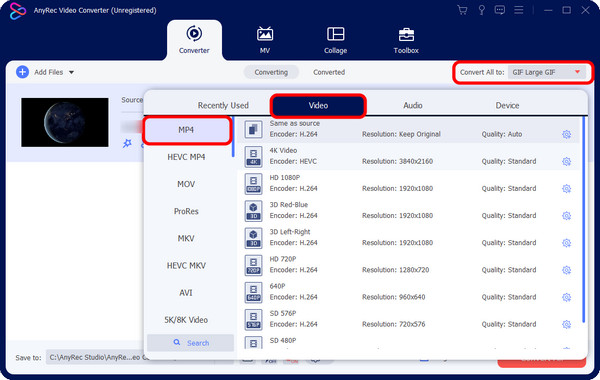
คุณมีตัวเลือกในการปรับแต่งโดยทำเครื่องหมายที่ปุ่ม "โปรไฟล์ที่กำหนดเอง" พร้อมไอคอน "เกียร์" จากนั้น คุณสามารถปรับ "Frame Rate" "Resolution" "Quality" ฯลฯ ได้ คลิก "Create New" หากพอใจกับตัวแปลงไฟล์ 264 นี้
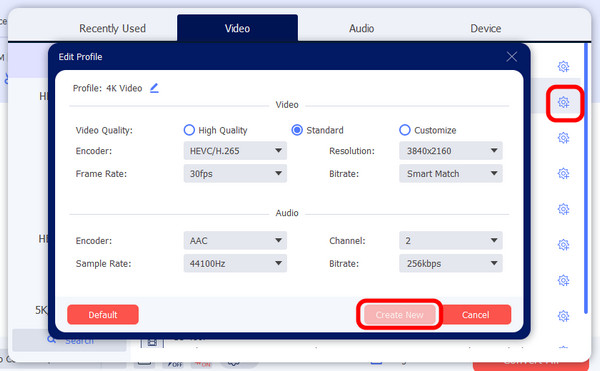
ขั้นตอนที่ 3เมื่อเสร็จแล้ว คุณสามารถตั้งชื่อไฟล์และปลายทางได้ก่อนที่จะคลิกปุ่ม "แปลงทั้งหมด" หากคุณมีไฟล์หลายไฟล์ ให้ทำเครื่องหมายที่ "รวมเป็นไฟล์เดียว" เพื่อบันทึกไว้ในโฟลเดอร์เดียว
2. VLC Media Player
นอกจากการเป็นเครื่องเล่นมัลติมีเดียในปัจจุบันแล้ว VLC ยังครอบคลุมถึงการแปลงด้วยเช่นกัน เป็นเครื่องเล่นสื่อฟรีที่เปิดให้ใช้งานได้หลายระบบปฏิบัติการ เช่น Windows, Mac, Linux และอื่นๆ ด้วยตัวแปลงไฟล์ 264 นี้ คุณสามารถแปลง H264 เป็น MP4 และรูปแบบอื่น ๆ ได้ เช่น AVI, MOV, FLV และอื่นๆ เนื่องจากคอมพิวเตอร์ส่วนใหญ่ในปัจจุบันติดตั้ง VLC ไว้ นี่จึงเป็นหนึ่งในตัวเลือกที่ดีที่สุดสำหรับการเล่นไฟล์วิดีโอและไฟล์เสียงหลายไฟล์ และทำการแปลงไฟล์
ขั้นตอนที่ 1.บนหน้าจอหลัก คลิก "สื่อ" จากเมนูด้านบน
ขั้นตอนที่ 2.เลือกตัวเลือก "แปลง/บันทึก"
ขั้นตอนที่ 3คลิกปุ่ม "เพิ่ม" เพื่อเรียกดูไฟล์ H264 ของคุณ และคลิกตัวเลือก "แปลง/บันทึก" อีกครั้ง ไปที่รายการเมนู "โปรไฟล์" เพื่อเลือก "MP4" เป็นรูปแบบเอาต์พุตของคุณ
ขั้นตอนที่ 4ตั้งค่าปลายทางของไฟล์ จากนั้นภายใต้ "ปลายทาง"
ขั้นตอนที่ 5คลิก "เริ่ม" เพื่อแปลงไฟล์วิดีโอ H.264 เป็น MP4
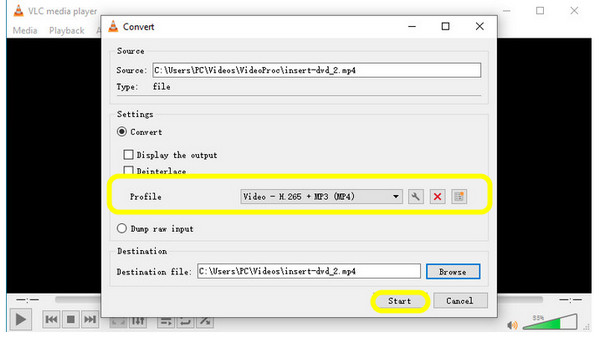
3. เบรกมือ
Handbrake เป็นอีกหนึ่งตัวแปลงไฟล์ H.264 ที่เชื่อถือได้ซึ่งใช้งานได้กับแผ่น DVD หรือ Blu-ray มันมาพร้อมกับค่าที่ตั้งไว้ล่วงหน้าของอุปกรณ์หลายอย่างที่อุปกรณ์อื่นๆ จำนวนมากไม่รองรับ เมื่อใช้ซอฟต์แวร์ Windows, Mac และ Linux นี้ คุณจะได้รับอนุญาตให้ปรับแต่งพารามิเตอร์ได้มากมาย รวมถึงพารามิเตอร์สำหรับตัวกรอง เสียง วิดีโอ คำบรรยาย ฯลฯ แม้ว่าจะถูกจำกัดในแง่ของรูปแบบการแปลง MP4 และ MKV แต่ก็ไม่ต้องสงสัยเลย หนึ่งในตัวแปลงที่ดีที่สุดสำหรับผู้เริ่มต้น
ต่อไปนี้เป็นวิธีแปลงด้วย Handbrake:
ขั้นตอนที่ 1.คลิกปุ่ม "โอเพ่นซอร์ส" เพื่ออัปโหลดไฟล์ H.264 ไปยังอินเทอร์เฟซหลัก
ขั้นตอนที่ 2.ไปที่ "รูปแบบ" เพื่อเลือก "MP4"
ขั้นตอนที่ 3หรือไปที่แท็บ "วิดีโอ" เพื่อปรับการตั้งค่าอื่นๆ ซึ่งคุณสามารถเลือก "H265" เป็นตัวเข้ารหัสได้
ขั้นตอนที่ 4คลิก "เรียกดู" ที่มุมขวาล่างเพื่อเลือกตำแหน่ง
ขั้นตอนที่ 5คลิกปุ่ม "เริ่ม" ที่ด้านบนเพื่อแปลงไฟล์ H264 เป็น MP4
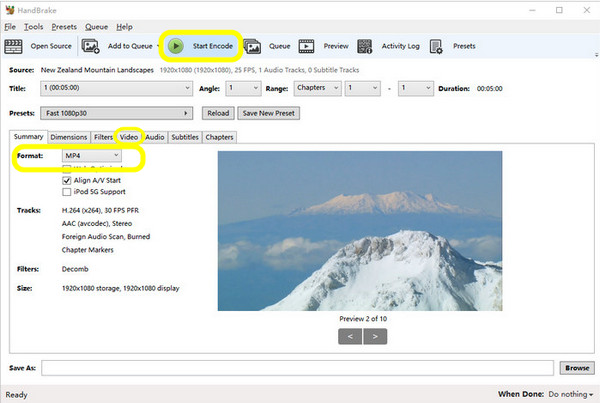
ตัวแปลงไฟล์ H.264 5 อันดับแรกเพื่อถ่ายโอนตัวแปลงสัญญาณ H.264 ออนไลน์ฟรี
หลังจากทั้งสามโปรแกรมนี้ โพสต์นี้จะไม่ลืมเกี่ยวกับตัวแปลงออนไลน์ นอกเหนือจากการเป็นตัวแปลงไฟล์ฟรีแล้ว ยังมีข้อบกพร่องอีก เช่น ความเสี่ยงของปัญหาด้านความปลอดภัย ไม่สามารถแปลงไฟล์ขนาดใหญ่ได้ ต้องใช้การเชื่อมต่ออินเทอร์เน็ต และมีคุณสมบัติขั้นสูงที่จำกัด แต่พวกเขากำลังทำหน้าที่ให้ดีที่สุดที่อีกฟากหนึ่งของประตู ดูตัวแปลงไฟล์ H.264 เป็น MP4 ที่ดีที่สุดห้าตัวด้านล่างที่ควรค่าแก่การลอง
1. ซัมซาร์
Zamzar เป็นโปรแกรมแปลงไฟล์ 264 ออนไลน์ที่ได้รับความไว้วางใจจากผู้ใช้หลายล้านคนในแง่ของกระบวนการแปลงไฟล์ นอกจาก H264 เป็น MP4 แล้ว ยังรองรับ MKV, MOV, F4V, MOD และรูปแบบอื่น ๆ สำหรับเสียง รูปภาพ เอกสาร ฯลฯ นอกจากนี้ คุณยังสามารถรับไฟล์ที่แปลงแล้วได้อย่างรวดเร็วด้วยขั้นตอนง่ายๆ เพียง 3 ขั้นตอนโดยไม่มีปัญหา
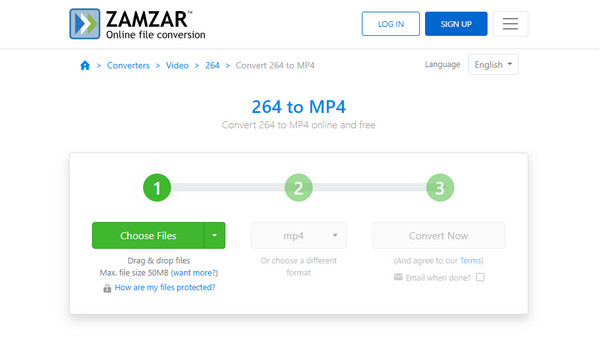
2. Convertio
Convertio เป็นอีกหนึ่งโปรแกรมแปลงไฟล์ 264 ออนไลน์ที่ได้รับความนิยมในหมู่ผู้ใช้ที่ต้องการแปลงออนไลน์ ครอบคลุมการแปลง H264 เป็น MP4 และรูปแบบอื่น ๆ รวมถึง MKV, AVI, 3GP และอื่น ๆ เมื่อคุณเข้าสู่หน้าหลักแล้ว คุณจะเห็นข้อมูลบางอย่างเกี่ยวกับไฟล์ AVC หรือ H264 และ MP4 ทันที นอกจากนี้คุณยังสามารถปรับแต่งพารามิเตอร์วิดีโอได้ในการตั้งค่าอีกด้วย
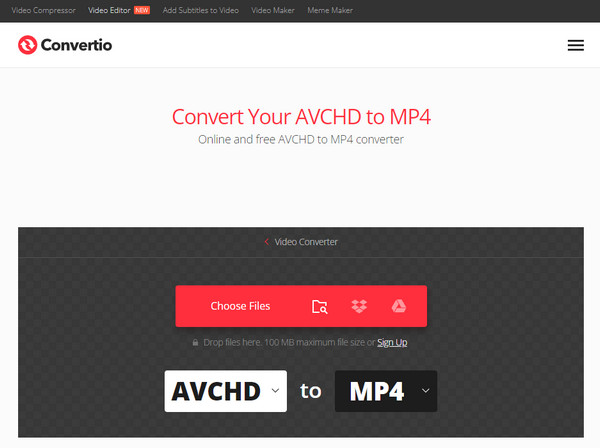
3. มีเดีย.io
ค้นหา Media.io หากคุณต้องการตัวแปลงไฟล์ H.264 ที่ให้ประสบการณ์การแปลงที่ไม่ยุ่งยาก นอกเหนือจากการแปลงไฟล์วิดีโอ เช่น H264 เป็น MP4 แล้ว ยังรองรับรูปแบบไฟล์รูปภาพและเสียงอีกด้วย รองรับบริการคลาวด์เช่น Dropbox และ Google Drive สำหรับการนำเข้าไฟล์ของคุณ นอกจากนี้ยังรองรับการแปลงเป็นชุด ซึ่งหมายความว่าคุณสามารถเพิ่มหลายไฟล์และแปลงไฟล์พร้อมกันได้
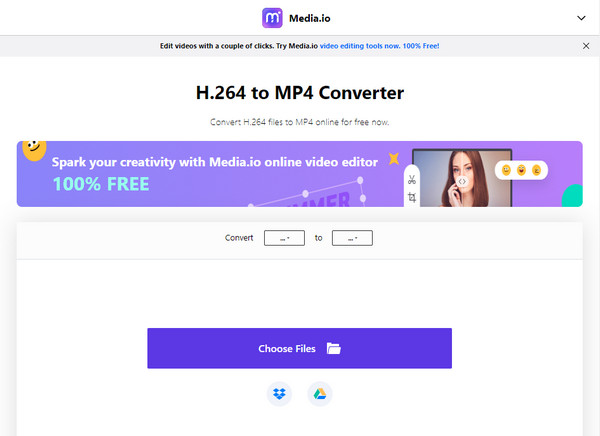
4. Conv. ใด ๆ
AnyConv ตัวแปลงไฟล์ H.264 ออนไลน์ที่เป็นมิตรต่อผู้ใช้อีกตัวหนึ่งมอบกระบวนการง่ายๆ ในการแปลง H264 เป็น MP4 และการแปลงไฟล์อื่น ๆ เช่น AVI, FLAC, JPEG, GIF และมากกว่า 400 รูปแบบ นอกจากนี้ยังรับประกันความปลอดภัยของคุณที่นี่เนื่องจากไฟล์ที่อัปโหลดทั้งหมดจะถูกลบออกหลังจากกระบวนการแปลง คุณเป็นคนเดียวที่สามารถเข้าถึงได้
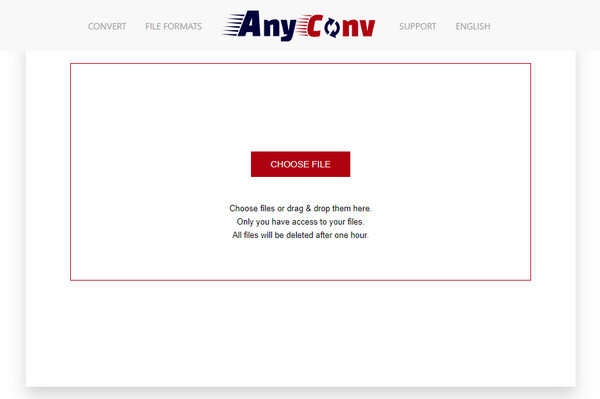
5. มิคอนวี
สุดท้าย MiConv เป็นตัวแปลงไฟล์ออนไลน์ที่สามารถเป็นเครื่องมือในการแปลง H.264 เป็น MP4 และรูปแบบอื่น ๆ เวลาของคุณที่นี่จะไม่สูญเปล่าเนื่องจากกระบวนการแปลงใช้เวลาไม่เกิน 2 นาที มันเหมือนกันกับเอกสาร เสียง รูปภาพ และรูปแบบไฟล์อื่นๆ นอกจากนี้ ไฟล์ทั้งหมดจะถูกเก็บไว้อย่างปลอดภัยในระบบคลาวด์
2 โปรแกรมแปลงไฟล์ H.264 ที่ใช้งานง่ายบน Android/iPhone
ก่อนที่จะจบโพสต์นี้ คุณอาจรู้จักแอปพลิเคชั่นทั้งสองสำหรับอุปกรณ์ iPhone และ Android เพื่อแปลง H264 เป็น MP4 อย่างรวดเร็ว
ตัวแปลงสื่อ
เป็นตัวแปลงไฟล์โอเพ่นซอร์ส 264 สำหรับอุปกรณ์ Android ที่รองรับการแปลงทุกรูปแบบ เช่น MP4, AVI, WAV และอื่น ๆ เป็นตัวแปลงวิดีโอประเภท FFmpeg ด้วยแอปนี้ คุณสามารถปรับพารามิเตอร์วิดีโอ ทำการแก้ไขขั้นพื้นฐาน เช่น การครอบตัดและการหมุน และแม้กระทั่งสร้างเสียงเรียกเข้าของคุณโดยใช้ฟีเจอร์แยกเสียง
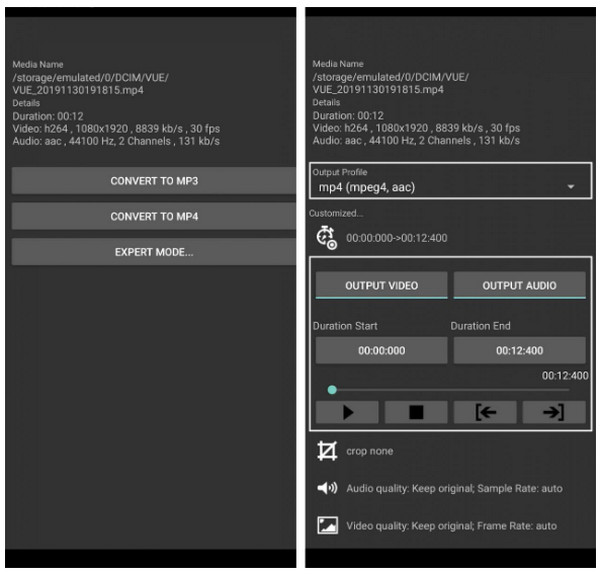
- ข้อดี
- ใช้งานง่ายสำหรับทักษะทุกประเภท
- รองรับหลายรูปแบบ
- สามารถปรับการตั้งค่าวิดีโอได้
- ข้อเสีย
- การแสดงตัวอย่างวิดีโอจะไม่ทำงาน
- เอาต์พุตจะให้เสียงเพียงบางครั้งเท่านั้น
- ไม่ใช่อินเทอร์เฟซผู้ใช้ที่น่าดึงดูด
ตัวแปลงวิดีโอ
โปรแกรมแปลงไฟล์ 264 ที่สมบูรณ์แบบและ แอพอัดวิดีโอ สำหรับ iPhone คือแอป Video Converter กระบวนการแปลงเสร็จสิ้นบนบริการคลาวด์ที่ปลอดภัย ช่วยให้คุณประหยัดแบตเตอรี่ด้วยขั้นตอนที่เร็วที่สุดที่มีให้ นอกเหนือจากรูปแบบ MP4 แล้ว ยังรองรับ AVI, FLAC, WAV, MOV, GIF และอื่น ๆ นอกจากนี้ยังบันทึกไฟล์ก่อนหน้าของคุณไว้ในเบราว์เซอร์ในตัว ซึ่งคุณเป็นคนเดียวที่สามารถเข้าถึงได้
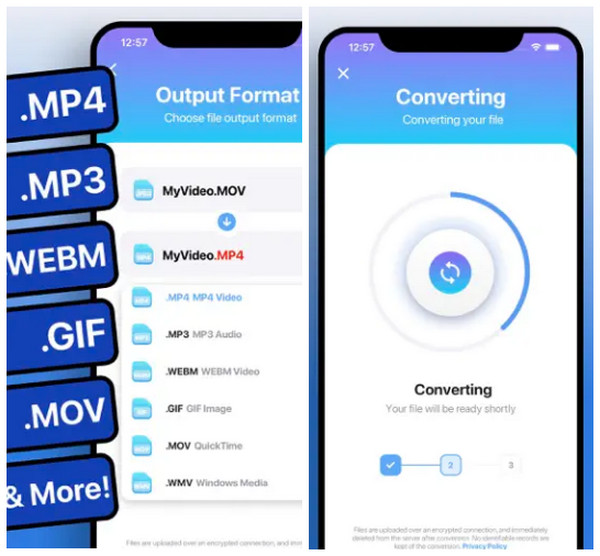
- ข้อดี
- ไฟล์ทั้งหมดจะถูกลบทันที
- เพิ่มการสนับสนุนสำหรับการแปลงในท้องถิ่น
- รองรับการถ่ายโอน Airdrop ไปยังอุปกรณ์ iOS อื่น ๆ ได้ทันที
- ข้อเสีย
- กระบวนการนำเข้าต้องใช้เวลา
- ความผิดพลาดมักจะเกิดขึ้น
คำถามที่พบบ่อยเกี่ยวกับตัวแปลงไฟล์ 264 ที่ดีที่สุดบนอุปกรณ์ทั้งหมด
-
เหตุใดจึงต้องแปลง H.264 เป็น MP4 H.265
นอกจาก MP4 แล้ว H.264 ยังใช้ในการเข้ารหัสในรูปแบบต่างๆ เช่น AVI, MOV และอื่นๆ ที่ไม่สามารถใช้งานร่วมกับอุปกรณ์และเครื่องเล่นต่างๆ ได้อย่างกว้างขวาง ในกรณีนี้ MP4 H.265 เข้ามาเนื่องจากให้คุณภาพของภาพที่ดีกว่าและเข้ากันได้กับการทำงานกับผู้เล่น
-
MiConv มีข้อจำกัดอะไรบ้าง?
แม้ว่าเว็บไซต์จะแปลงไฟล์ได้หลายรูปแบบอย่างมีประสิทธิภาพ แต่คุณสามารถแปลงไฟล์ได้มากถึง 120 ไฟล์ในหนึ่งชั่วโมง แต่ก็มีขีดจำกัดที่สมเหตุสมผลเพื่อให้แน่ใจว่าการทำงานจะมีเสถียรภาพ นอกจากนี้ 75MB ยังเป็นขนาดไฟล์สูงสุดที่คุณสามารถนำเข้าได้
-
Zamzar ไม่มีการจำกัดขนาดสำหรับตัวแปลงไฟล์ H.264 ออนไลน์ของคุณหรือไม่
ไม่ Zamzar กำหนดขนาดไฟล์สูงสุดได้ไม่เกิน 50MB แต่สำหรับบางรูปแบบ เช่น PDF, DOCX, DOC, MP3 ฯลฯ คุณสามารถอัปโหลดได้สูงสุด 5MB เท่านั้น
-
ฉันสามารถใช้ AnyConv บนอุปกรณ์เคลื่อนที่เพื่อแปลง H.264 ได้หรือไม่
ใช่! คุณสามารถใช้เครื่องมือออนไลน์บนโทรศัพท์ของคุณ รวมถึง Android และ iPhone ตราบใดที่คุณใช้เว็บเบราว์เซอร์
-
Convertio สามารถแปลงไฟล์ได้ฟรีหรือไม่?
ไม่ Convertio ฟรีเพียงหนึ่งเดียวที่เสนอขนาดไฟล์ 100MB สำหรับแต่ละรายการ การแปลงไฟล์ภายใน 24 ชั่วโมง สูงสุด 10 ไฟล์เท่านั้น หากคุณต้องการเกินขีดจำกัดเหล่านี้ คุณจะต้องซื้อแผนพรีเมียม
บทสรุป
ด้วยคำอธิบายของตัวแปลงไฟล์ H264 เป็น MP4 แต่ละตัว คุณจะมีตัวเลือกที่ยอดเยี่ยมในการแปลง H264 เป็น MP4 ไม่ว่าคุณจะต้องการเครื่องมือออนไลน์ โปรแกรม หรือแอปสำหรับอุปกรณ์เคลื่อนที่ ตัวแปลงไฟล์แต่ละตัวจะให้สิ่งที่คุณต้องการ แต่สำหรับกระบวนการที่ตรงไปตรงมาและการดำเนินการอื่นๆ ที่คุณสามารถทำได้ ให้ไปที่นั้นเสมอ AnyRec Video Converter. โปรแกรมที่สามารถแปลงและตัดต่อวิดีโอที่ดีที่สุดของคุณได้ในเวลาเดียวกัน! ด้วยเหตุนี้ ดาวน์โหลดเลยตอนนี้และสำรวจฟีเจอร์สนุกๆ ของมัน
100% ปลอดภัย
100% ปลอดภัย
